
Funkce na vašem iPhone nebo iPad s názvem "Sledování aplikací Transparency" umožňuje požádat aplikaci, aby vás nesledovaly přes internet pro účely reklamy a datových zprostředkovatelů. Zde je to, jak ji používat.
Proč jsem sledován?
Chcete-li získat co nejvíce z jejich reklamních rozpočtů, inzerenti chtějí, aby jejich reklamy viděli zákazníky, kteří si koupí produkt nebo službu, které nabízejí. Tímto způsobem neotráví peníze reklamu na špatné publikum. Zvýšit účinnost inzerátů, firem budují reklamní profily Na jednotlivce, a tyto profily vás mohou následovat napříč službami provozovanými různými společnostmi na internetu.
Apple začal bojovat proti této praxi, budování Ochrana soukromí do iOS 14 / iPados 14. Od 14.5 Aktualizace , Apple vyžaduje vývojáře aplikací požádat o vaše povolení před přidáním informací z této aplikace nebo dat z vašeho iPhone nebo iPadu do reklamního profilu, který by vás sledoval mimo svou vlastní aplikaci.
PŘÍBUZNÝ: Mnoho způsobů webových stránek vás sledují online
Jak se zeptat iPhone a iPad aplikace, aby vás nesledovali
Kdykoliv použijete aplikaci iPhone nebo iPad, která vás chce sledovat v IOS 14.5, iPados 14.5 nebo vyšší, zobrazí se vyskakovací zpráva, která čte "Povolit [Název aplikace] pro sledování aktivity v aplikacích jiných společností a webové stránky?" Dostačně pod tím, že najdete linku o tom, co přesně aplikace chce dělat s vašimi daty, například "Doručovat personalizované reklamy" nebo "měřit efektivitu reklamy".
Pokud nechcete data z této aplikace jít směrem k vytváření sledovacího profilu, který jde za firmou, která dělá aplikaci, klepněte na "APP aplikace ne sledovat."
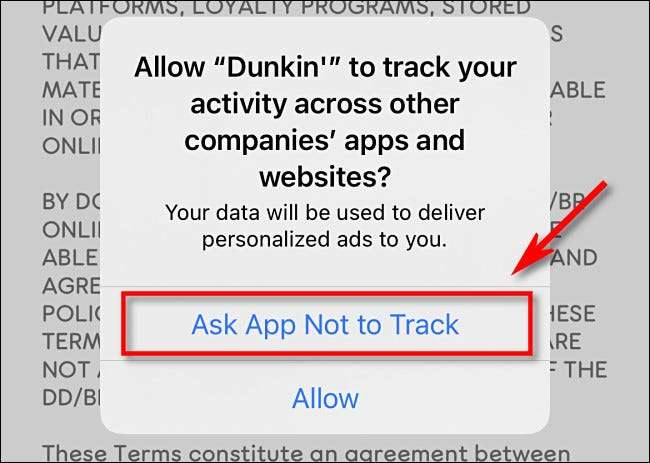
Takže otázka zůstává: Proč Apple používá slovo "Zeptejte se?" Je to proto, že je to stále možné v průběhu použití aplikace pro datové makléři, reklamní sítě a aplikaci, aby potenciálně sledovat své aktivity pomocí dat, jako je IP adresa.
Je to také dobrovolný proces. V aplikaci Apple vysvětlení, jak "požádat o sledování" pracuje v Nastavení a GT; Soukromí a gt; Sledování (klepněte na "Dozvědět se více"), Apple říká: "Dokážáři App je zodpovědný za to, že jsou v souladu s vašimi volbami."
Kliknutím na "Ask App ne sledovat," důvěřujete dodavatele App, aby následoval a ctít tento požadavek. Doufám také, že tlak společnosti Apple na těchto vývojářech aplikací - a jeho budoucí proces screening aplikace bude držet.
Můžete si přečíst více o Omezení a výjimky z "žádosti o požádání pro sledování politiky" na webových stránkách společnosti Apple.
Jak vidět, který iPhone a iPad Aplikace vás sledují
Pokud byste chtěli vidět, které aplikace, které chcete sledovat, otevřete aplikaci "Nastavení" na svém iPhone nebo iPadu.

V nabídce Nastavení klepněte na položku "Soukromí".

V Nastavení ochrany osobních údajů vyberte "Sledování".
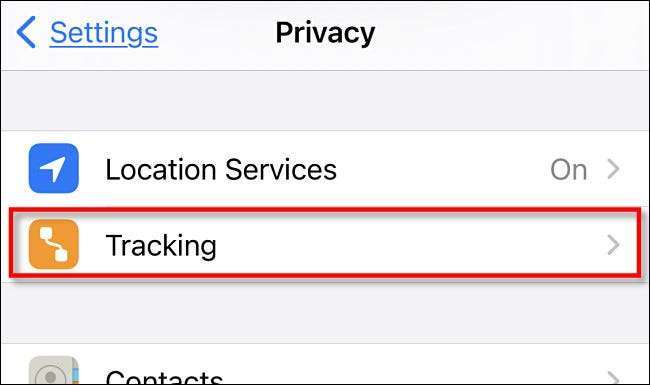
Tam uvidíte seznam aplikací, které požádaly o povolení ke sledování vás. Chcete-li změnit volbu pro individuální aplikaci, klepněte na přepínač vedle něj.

Po ukončení nastavení. Kdykoliv potřebujete znovu vrátit informace, na které aplikace, které chcete sledovat, jen navštivte nastavení & GT; Soukromí a gt; Znovu sledovat.
Jak zastavit aplikace z žádosti o povolení vás sledovat
Pokud jste často vidět "APP aplikace ne sledovat" pop-up, můžete Zakázat je úplně v nastavení . Děláte to, že odmítnete všechny požadavky na sledování ve výchozím nastavení, ale nezajistěte, aby aplikace se nikdy nebude snažit sledovat.
Nejprve otevřete aplikaci "Nastavení" a přejděte na soukromí & gt; Sledování.
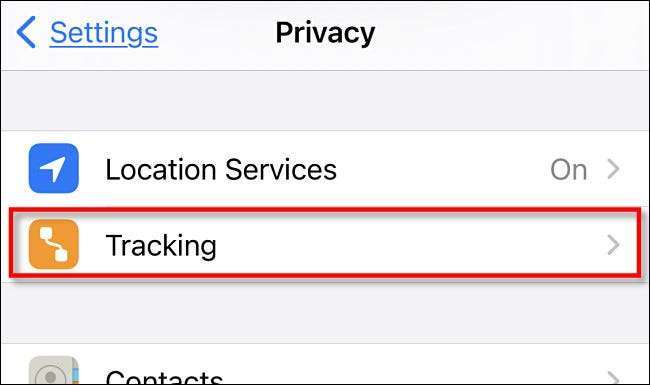
V horní části stránky "Sledování", přepněte vypínač vedle "Povolit aplikacím požádat o sledování" pro vypnutí.
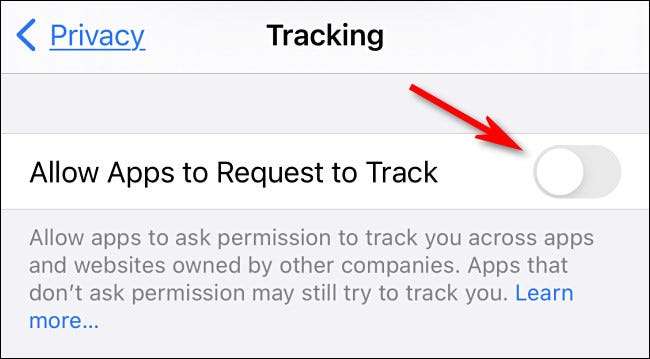
Po ukončení nastavení. Je důležité vědět, že i s touto volbou vypnuto, existují Jiné způsoby, jak můžete být stále sledovány online Při používání vašeho iPhone.
PŘÍBUZNÝ: Jak zastavit aplikace pro iPhone od žádosti o sledování vaší činnosti







